Odesílání SMS / textových zpráv je obvykle nejspolehlivějším komunikačním způsobem. Když uživatelé iPhone odesílají textové zprávy do smartphonů typu Android, jako je Android, obsah zpráv se zobrazí v zelené bublině zpráv. A iMessage je určen pro uživatele iPhone a jeho texty se zobrazí v modré bublině. Znepokojený iPhone neodesílá ani nepřijímá texty problém? Tento článek je připraven pro vás, pokud váš iPhone nemůže přijímat ani odesílat textové zprávy SMS nebo iMessages.

iPhone nepřijímá ani neposílá texty
Ať už váš iPhone neposílá textové zprávy nebo nepřijímá texty od jedné osoby, zde je univerzální řešení, jak vyřešit problém způsobený chybou softwaru iOS.
To, co budete potřebovat, je Aiseesoft Nástroj pro obnovu systému iOS opravit iPhone normální.
Software pro opravu systému vykopává iPhone v různých otázkách, jako je restart smyčky, logo Apple, zmrazení, cihla, bílá obrazovka, žádná služba atd.

Nyní se podívejme, jak pomocí tohoto softwaru přimět iPhone k normálnímu odesílání nebo přijímání textových zpráv.
1 Zdarma ke stažení iOS Obnovení systému
Stáhněte si tento nástroj pro opravu systému iOS ve svém počítači z výše uvedeného odkazu ke stažení. Nainstalujte a okamžitě spusťte. Po úspěšné instalaci jej spusťte.
V hlavním rozhraní byste měli vybrat Nástroj pro obnovu systému iOS.
Pořiďte kabel USB pro připojení iPhonu k tomuto počítači.

2 Klepněte na tlačítko Start
Zde uvidíte různé problémy, které tento software může vyřešit. Po jeho zobrazení stačí kliknout na ikonu Home tlačítko pro pokračování.
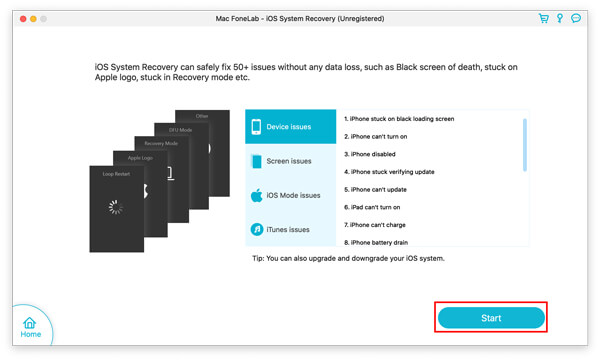
3 Oprava iPhone zdarma neposílá ani nepřijímá zprávy
V tomto kroku bude detekován stav vašeho iPhone.
Pokud je stav normální, stačí kliknout na odkaz Rychlá oprava zdarma začít okamžitě opravovat váš iPhone.
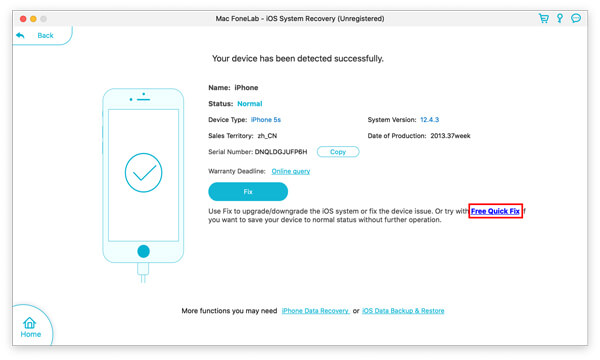
V tomto procesu bude váš iPhone znovu spuštěn.
Poté můžete zkontrolovat svůj iPhone a zjistit, zda dokáže normálně odesílat nebo přijímat textové zprávy.
Pokud ano, pak gratuluji.
Pokud ne, stačí kliknout na ikonu Opravit a přejděte k dalšímu kroku.
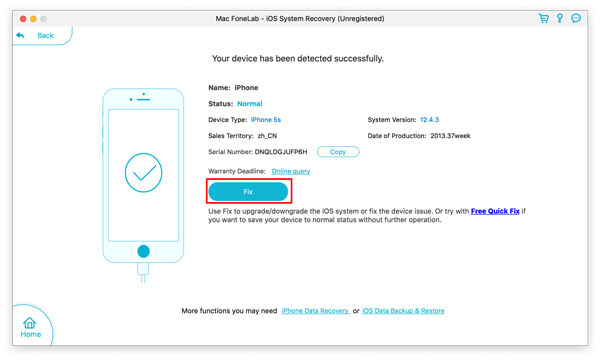
4 Vyberte režim opravy
V tomto kroku byste měli vybrat Standardní režim a klepněte na tlačítko Potvrdit.
Rozšířený režim obnoví tovární nastavení vašeho iPhone, rozepne jailbroken iPhone a odemknutá síť bude znovu uzamčena.
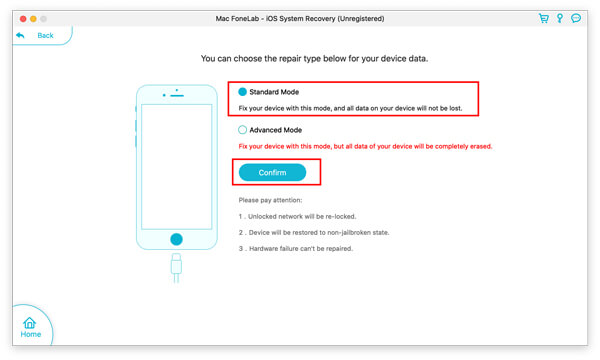
5 Opravte systém iOS
Před opravou byste si měli stáhnout odpovídající firmware vašeho iPhone.
Pro stažení firmwaru byste měli v tomto kroku vybrat přesné informace o vašem zařízení.
Po kontrole všech informací stačí kliknout Opravy pro zahájení stahování firmwaru a automatické opravy systému iOS.
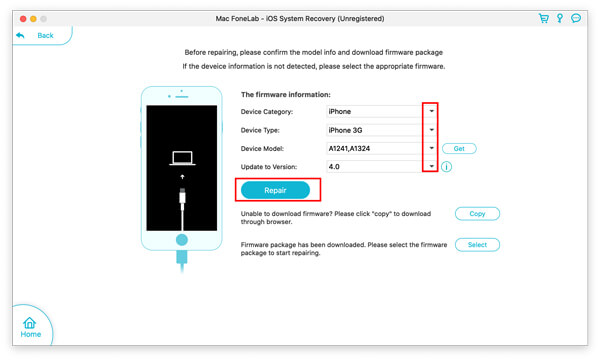
V této části budeme analyzovat problém vašeho iPhone nepřijímání nebo odesílání textů a poskytneme několik skvělých tipů, které vám pomohou s takovou bolestí hlavy.
To by bylo zklamáním, když můžete získat iMessages, ale nepřijímat ani odesílat textové zprávy pro iPhone, což ovlivní komunikaci s ostatními. Proč někdy narazíte na tak trapnou situaci?
◆ Váš iPhone může přeplnit příliš mnoho věcí a zbývá mu méně místa.
◆ Telefonní číslo nebo směrové číslo oblasti nemusí být správné.
◆ Je možné, že váš iPhone neobdrží nastavení textových zpráv na váš mobilní plán MTS.
◆ Přijímač může mít při přijímání textových zpráv problémy s telefonem.
◆ Služba SMS nemusí být povolena operátorem služby.

Jednoduchý restart systému iPhone se může zabývat problémem zasílání zpráv iPhone. Protože pravděpodobně nebudete iPhone dlouho vypínat, nemusí služba SMS fungovat tak dobře. Stačí restartovat váš iPhone současným stisknutím a podržením kláves „Napájení“ a „Domů“. Poté zkontrolujte, zda můžete normálně odesílat nebo přijímat textové zprávy SMS.
Další modely iPhone restartovat, měli byste to zkontrolovat zde.
Chcete-li zkontrolovat, zda je vaše služba SMS normálně povolená nebo ne, kontaktujte svého operátora. Mimochodem, pokud vaše číslo nebo číslo, které jste vytočili, je mimo provoz, nemůžete přijímat ani odesílat žádné textové zprávy z důvodu zpožděného telefonního poplatku.

Pokud zůstanete tam, kde vás služba nemůže kontaktovat, možná nedostanete ani neodešlete žádnou zprávu. Můžete také resetovat síťová nastavení vašeho iPhone a problém může být vyřešen. Přejděte na "Nastavení"> "Obecné"> "Obnovit"> "Obnovit nastavení sítě".
Toto řešení funguje i v případě vašeho zprávy aplikací se z WeChat neposílají, WhatsApp, Line, Viber, Messenger atd.

Možná je to problém telefonní karty SIMS namísto vydání pro iPhone. Můžete si půjčit další SIM kartu.
Tímto způsobem by mohla být vaše poslední volba, pokud jste vše vyzkoušeli a stále se vám nepodařilo získat nebo odeslat textové zprávy. Než budete chtít obnovit váš iPhone, měli byste být lepší zálohujte svůj iPhone do iCloud nebo do počítače.
Poté můžete iPhone obnovit z továrny přes iTunes.

1Spusťte nejnovější iTunes a propojte svůj iPhone s počítačem.
2Klikněte na ikonu vašeho iPhone a poté klikněte na "Obnovit iPhone ...". Ujistěte se, že jste vypnuli funkci Najít můj iPhone.
3Vyberte správný záložní soubor iTunes a klikněte na „Obnovit“.
Služba iMessage je speciální pro uživatele iPhone. Liší se od textových zpráv SMS, síť iMessage pro odesílání a přijímání. Někteří uživatelé iPhone odpověděli, že budou posílat iMessages ostatním, pouze zjistili, že textový obsah je uveden v zelené bublině namísto modré bubliny iMessage. Jiní si stěžují, že nemohou získat žádnou část iMessage, i když je protokol iMessage zapnutý. Jak opravit iPhone, který neposílá ani nepřijímá iMessages? Čti dál.
◆ Protokol iMessages není povolen.
◆ Příjemce nezapnul funkci iMessage.
◆ Váš iPhone je špatně připojen k síti.
Zkontrolujte, zda jste ve svém iPhone zapnuli funkci iMessage. Odemkněte iPhone a zaškrtněte „Nastavení“> „Zprávy“. Posuňte možnost „iMessage“ na Zapnuto.
Chyba aktivace služby iMessages? Zde jsou opravy.

iMessage odesílání nebo přijímání je založeno na síti. Pokud je váš iPhone špatně připojen k síti nebo je mimo provoz, nemůžete získat žádnou část iMessage.
Zkontrolujte mobilní síť
přejděte do aplikace „Nastavení“> zaškrtněte políčko Mobilní data jsou povolena.

Zkontrolujte připojení k síti WLAN / Wi-Fi
Odemkněte iPhone a přejděte k části „Nastavení“> Vyberte dobré připojení k síti WLAN / Wi-Fi.

Pokud jste povolili protokol iMessage a nemáte nic společného se síťovým připojením, můžete zkusit resetovat iMessage.
1Přejděte na „Nastavení“> „Zprávy“> „Odeslat a přijmout“.
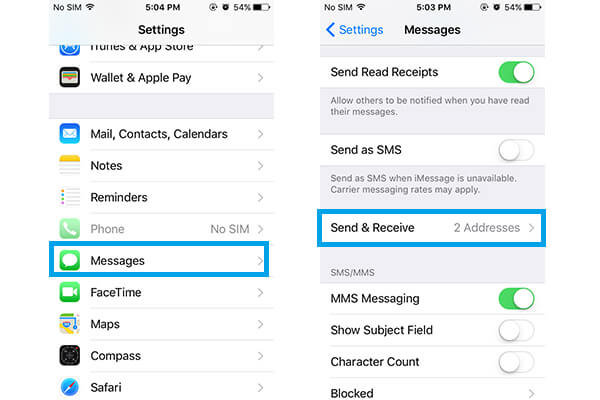
2A zrušte zaškrtnutí e-mailové adresy v části „MŮŽETE BÝT PŘEDPOKLÁDÁN PŘI HLÁŠENÍ“.
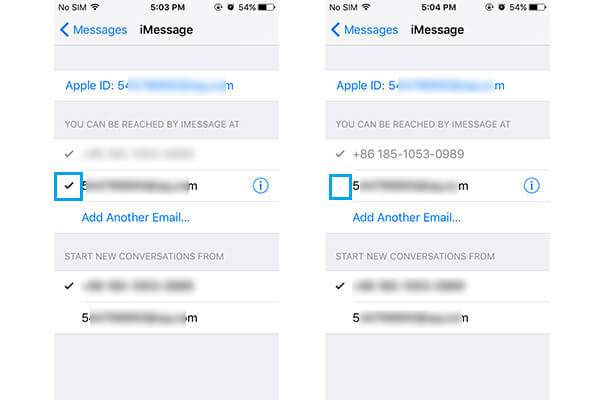
3Klepněte na své Apple ID a zvolte „Odhlásit se“. Restartujte svůj iPhone, zapněte „iMessage“ z „Nastavení“ a znovu se přihlaste pomocí svého Apple ID.
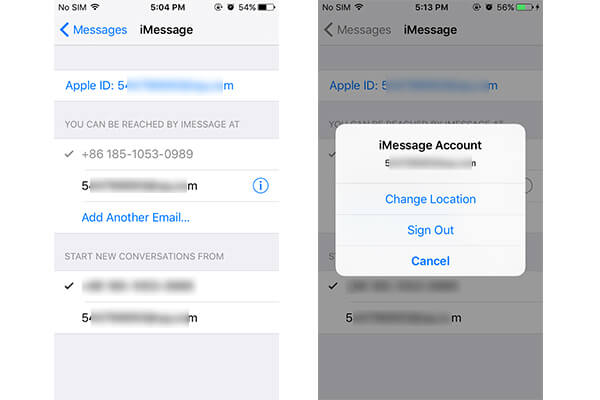
4Přejděte do části „Nastavení“> „Zprávy“> „Odeslat a přijmout“ a klepněte na e-mailovou adresu, kterou lze použít pro zprávy iMessages.
Mohl bys potřebovat: Jak opravit textové zprávy neodesílané na Android.
Pokud vám vše, co jste vyzkoušeli, nemůže pomoci, musíte obnovit svůj iPhone, abyste zjistili, zda můžete iMessages normálně přijímat nebo odesílat.
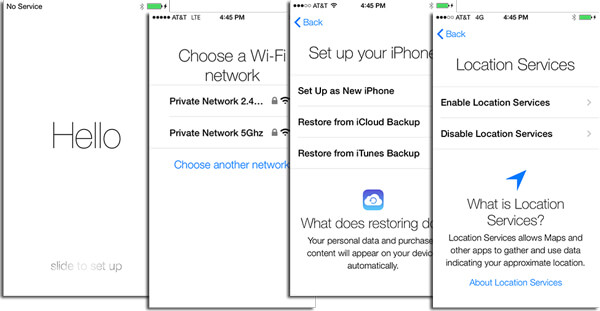
V tomto článku se zabýváme hlavně tím, proč váš iPhone nemůže přijímat ani odesílat textové zprávy SMS / iMessages, a představuje několik účinných způsobů, jak problém s zprávami iPhone vyřešit. Pokud máte nějaké lepší řešení, řekněte nám to.